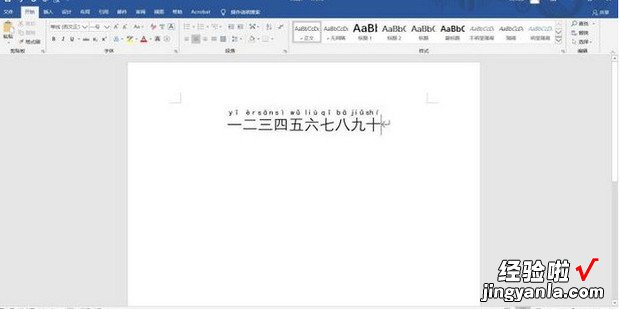word办公软件在工作中很实用,那么想要将汉字添加拼音该如何操作呢?现在就分享了word将汉字添加拼音的操作方法,一起来看看吧!
【如何给文档文字加注拼音,如何给word文档的文字加注拼音】

方法
打开Word文档,输入需要设置拼音的文字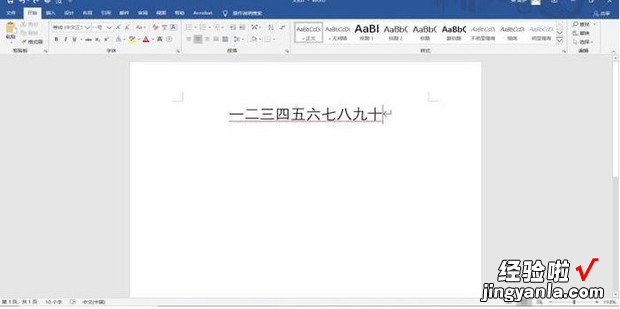
选择需要设置拼音的内容,点击选项栏中的【开始】 , 选择【字体】右上角的文字图标选项即可弹出设置窗口
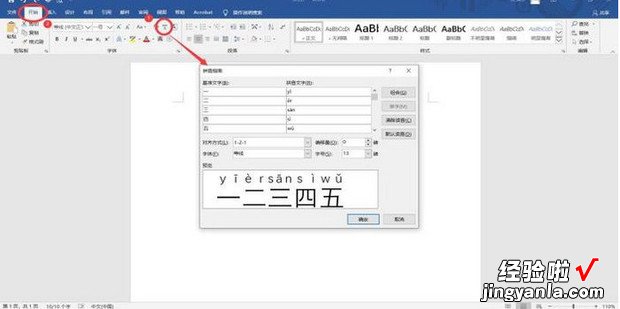
在【拼音指南】窗口中可以看到加上拼音后的效果 , 如果你只顺某完有几个字 , 但是设置的时候又看不完全,可以点击【组合】按钮即可看全了,最后点击确定即可
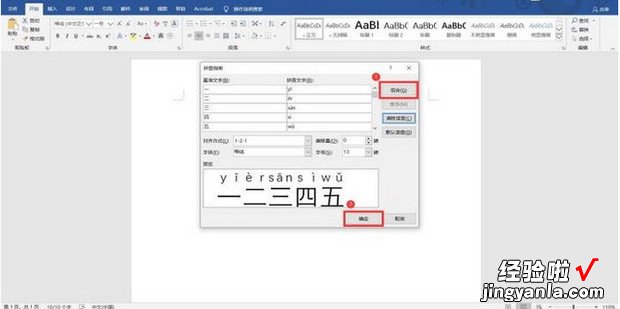
最后的效果图如下